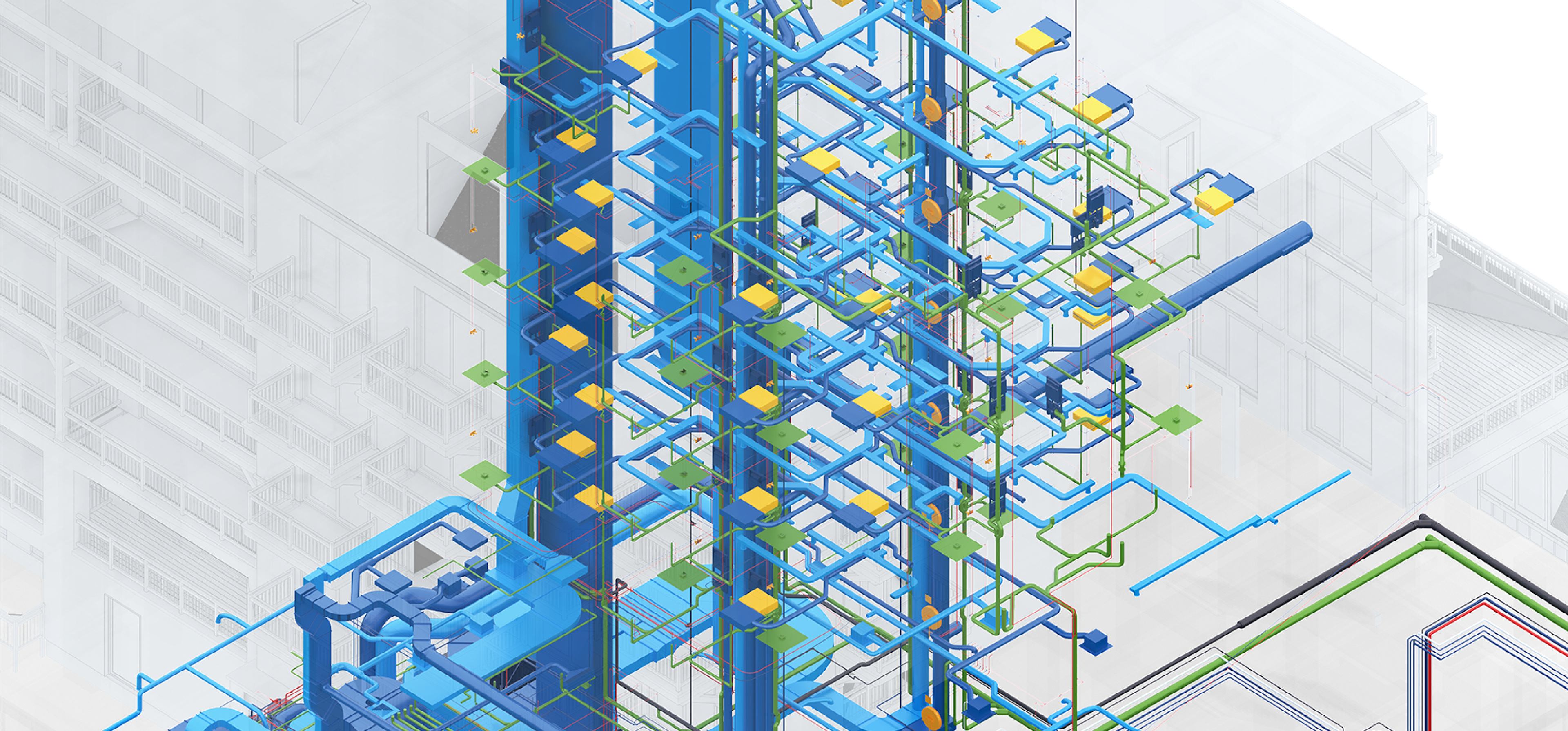Nouveautés de Stabicad
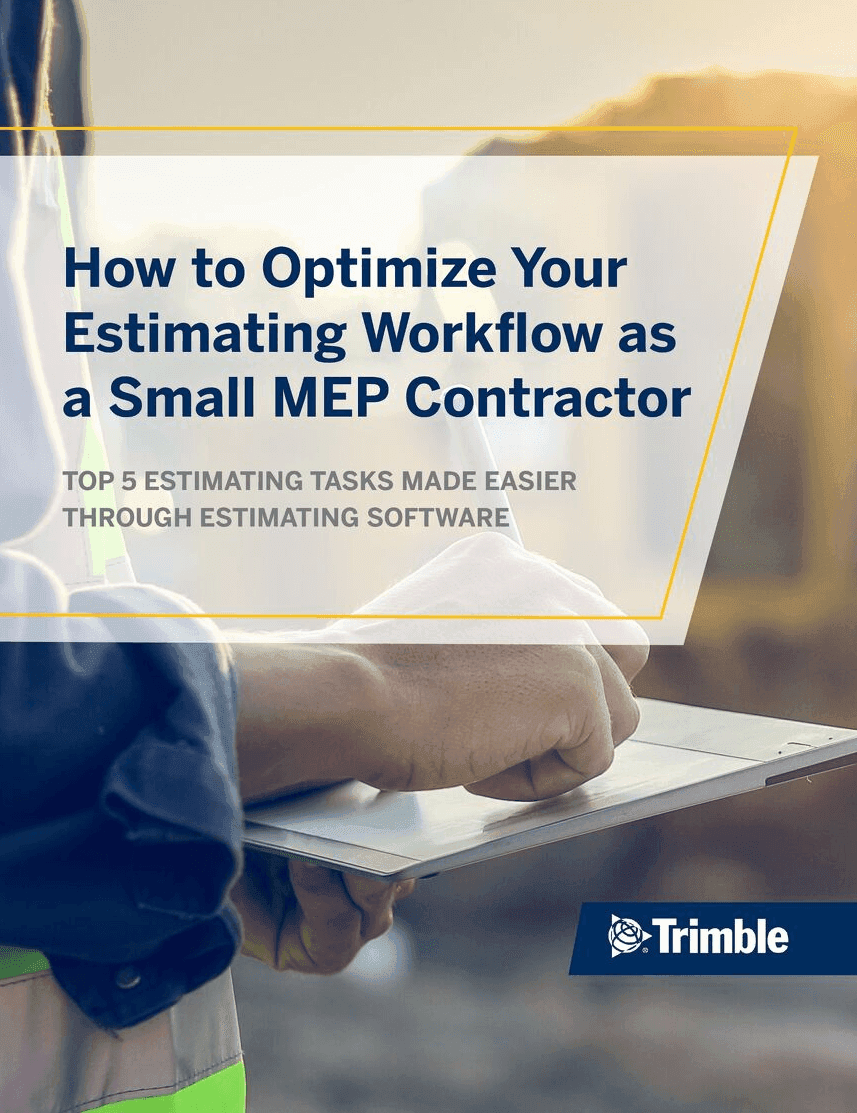
Looking for estimating best practices?
Download this free E-Book to learn the five ways to overcome the most common estimation workflow inefficiencies that you don’t realise are holding you back.
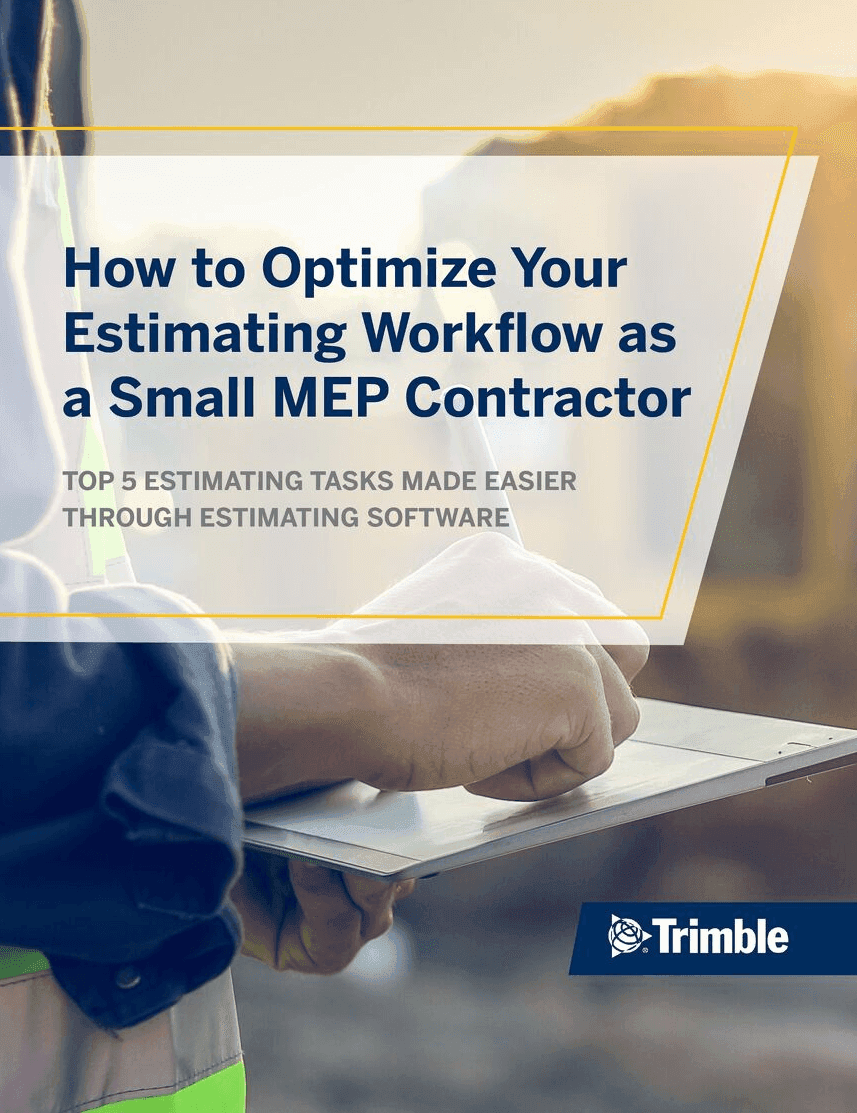
Nouveautés de Stabicad 25.13
15 décembre, 2025
Nous sommes heureux de vous annoncer que la version 25.13 de Stabicad est sortie le 15 décembre, 2025.
Voici un résumé des principales nouveautés de cette version, ainsi que des avantages qu’elles apportent !
Highlights
- Le processus de connexion a été mis à jour : une seule authentification est désormais requise pour Stabicad, évitant ainsi les connexions multiples.
- « Gérer l’installation » et le « Moniteur d’installation » s’ouvrent beaucoup plus rapidement grâce à des optimisations de performance.
Stabicad for Revit en Stabicad for AutoCAD
- Le système de gestion des identités a été mis à jour afin de simplifier les connexions et de réduire considérablement le nombre de sollicitations et de boîtes de dialogue sur les différentes plateformes (telles que MEPContentBrowser et PLI).
- Le processus d'authentification en arrière-plan a été mis à jour afin d'éliminer les clignotements de la fenêtre du navigateur, offrant ainsi une expérience utilisateur moins intrusive.
- La plateforme EMS a été mise à jour afin d'améliorer les temps de chargement lors de l'ouverture des applications compatibles.
- La fonctionnalité TID sur EMS a été mise à jour afin de proposer des parcours utilisateurs standardisés et des messages d'erreur plus clairs.
- Le processus de changement d'utilisateur a été mis à jour afin que la boîte de dialogue de consentement aux données s'affiche immédiatement lorsqu'un nouvel utilisateur se connecte sur le même ordinateur.
Stabicad for Revit et Stabicad for AutoCAD | Ingénierie des installations électriques
- La boîte de dialogue « Gérer l'installation » et le « Moniteur d'installation » s'ouvrent désormais beaucoup plus rapidement, avec des temps de chargement réduits d'environ 40 % en moyenne.
- Le flux de travail de « Gérer l'installation » a été mis à jour afin de résoudre un problème de stabilité qui entraînait la fermeture inattendue de l'application lors de l'actualisation de la boîte de dialogue « Erreurs et avertissements ».